Catatan ini akan menggambarkan:
- Bagaimana untuk Mengemas kini Pemacu Windows Secara Automatik?
- Bagaimana untuk Mengemas kini Pemacu Windows Secara Manual?
Bagaimana untuk Mengemas kini Pemacu Windows Secara Automatik?
Kadangkala, pemacu Windows menjadi ketinggalan zaman kerana ia tidak dikemas kini dengan kemas kini Windows. Pemacu lapuk ini boleh mengunci komputer dan menghalang Windows daripada mengenali komponen. Untuk mengemas kini pemacu Windows secara automatik, ikut langkah yang disediakan.
Langkah 1: Buka Pengurus Peranti
Lancarkan alat Panel Kawalan Pengurus Peranti dari menu Mula:

Langkah 2: Kemas kini Pemacu
Klik pada pemacu yang anda perlu kemas kini. Sebagai contoh, kami akan mengemas kini pemacu wayarles daripada ' Penyesuai rangkaian ” menu lungsur:

Daripada ' Pemandu ” menu, klik pada “ Kemas kini Pemandu butang untuk mengemas kini pemandu:
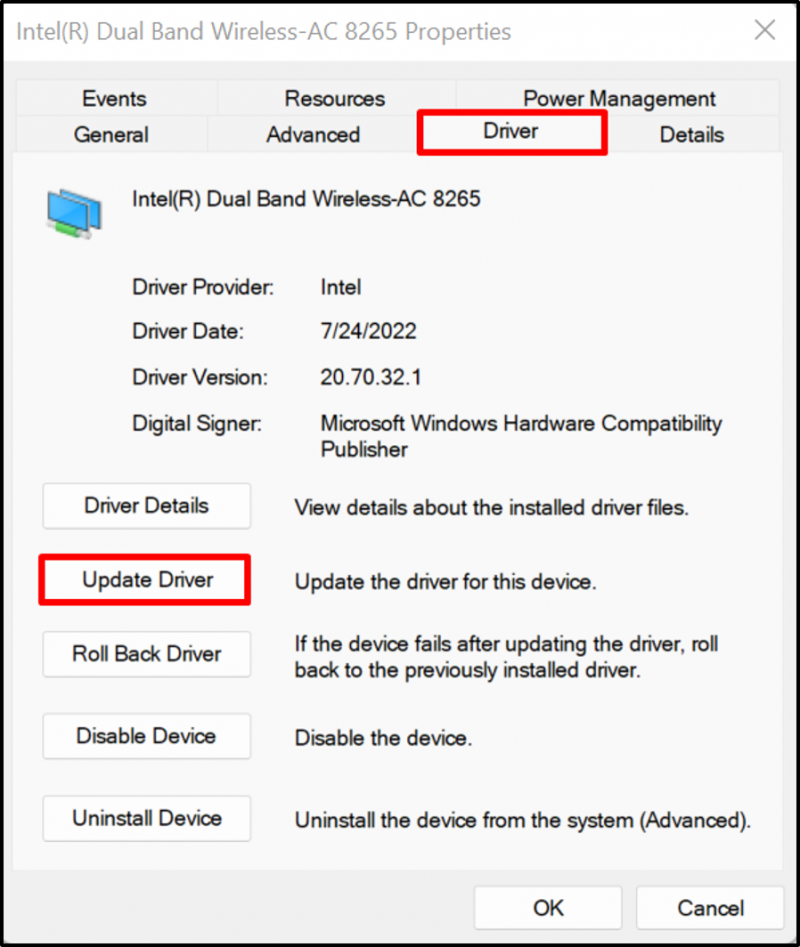
Seterusnya, untuk mengemas kini dan mencari pemacu dari internet secara automatik, klik pada pilihan yang diserlahkan:

Dengan cara ini, pemacu boleh dikemas kini secara automatik dalam Windows.
Bagaimana untuk Mengemas kini Pemacu Windows Secara Manual?
Kadangkala pemacu yang dikemas kini dan dipasang secara automatik mungkin tidak serasi dengan peranti perkakasan anda atau mungkin pengguna ingin memasang pemacu lanjutan untuk Windows, kemudian mereka boleh mengemas kini pemacu secara manual daripada tapak web rasmi, seperti tapak web pengilang atau tapak web pengeluar perkakasan menggunakan langkah yang disenaraikan.
Langkah 1: Lawati Tapak Web Pengilang Peranti
Mula-mula, lawati tapak web rasmi pengilang dan cari model peranti yang anda perlu mengemas kini pemacu. Sebagai contoh, kami telah menggunakan rasmi Dell laman web untuk mengemas kini pemacu secara manual:

Langkah 2: Cari Pemandu
Seterusnya, klik pada “ Cari pemandu ” pilihan lungsur turun untuk mengemas kini atau memasang pemacu secara manual:

Langkah 3: Cari Pemandu
Cari pemacu yang anda perlu kemas kini dan sediakan juga versi OS. Sebagai contoh, kami telah mencari pemacu Wi-Fi:

Langkah 4: Muat turun Pemacu
Tatal ke bawah, cari pemandu yang diperlukan, dan tekan “ Muat turun ” butang untuk memuat turunnya:
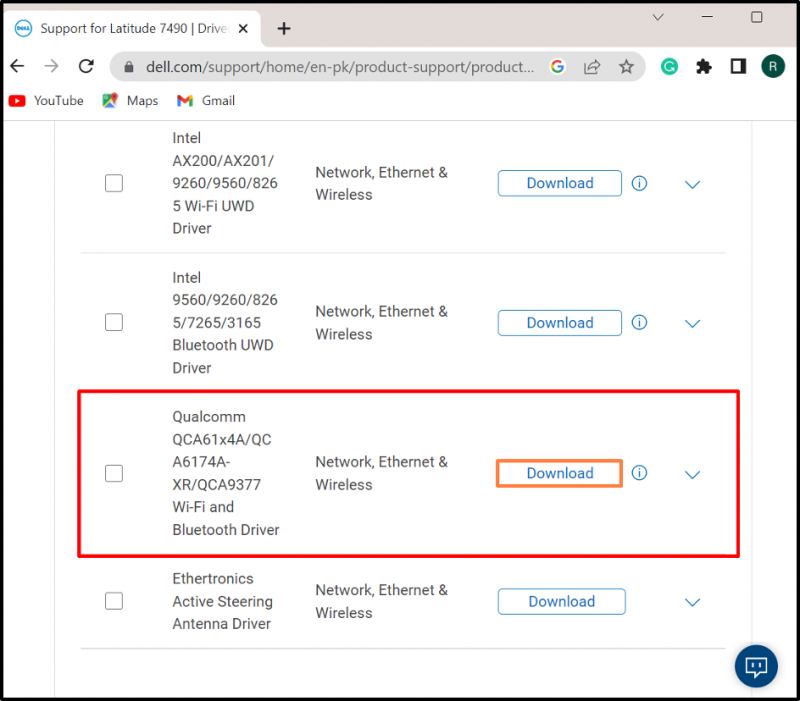
Langkah 5: Jalankan Pemasang Pemacu
Selepas memuat turun pemacu yang diperlukan, buka ' Muat turun ” dan klik dua kali pada pemasang pemacu untuk memasangnya pada Windows:
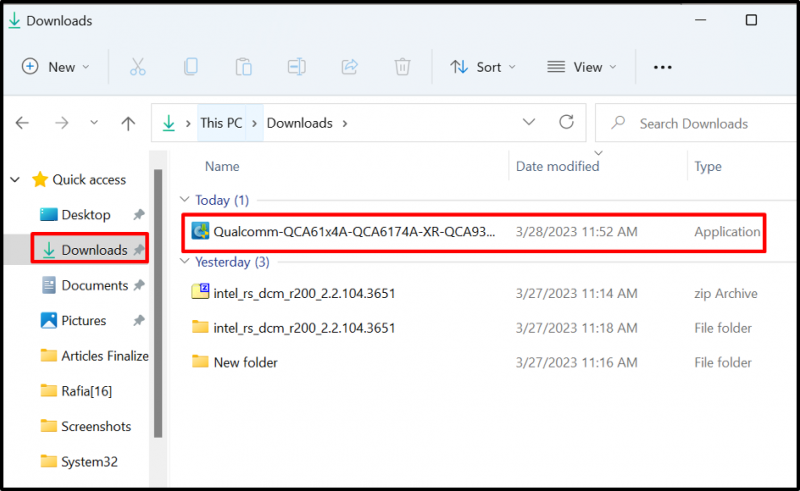
Langkah 6: Pasang Pemacu
Seterusnya, tekan “ Pasang butang untuk memasang atau mengemas kini pemacu secara manual:

Itu sahaja tentang mengemas kini pemacu dalam Windows.
Kesimpulan
Untuk mengemas kini pemacu sistem pada Windows, anda boleh sama ada mengemas kininya secara manual atau secara automatik. Untuk mengemas kini pemandu secara automatik, lawati ' Pengurus peranti ”, klik kanan pada pemacu dan tekan butang “ Kemas kini pemandu ” pilihan untuk mengemas kini pemandu secara automatik. Untuk mengemas kini atau memasang pemacu secara manual, navigasi ke laman web rasmi pengilang sistem atau pengilang komponen dan muat turun serta pasang pemacu mengikut binaan sistem. Siaran ini telah menggambarkan cara mudah untuk mengemas kini Pemacu pada Windows.